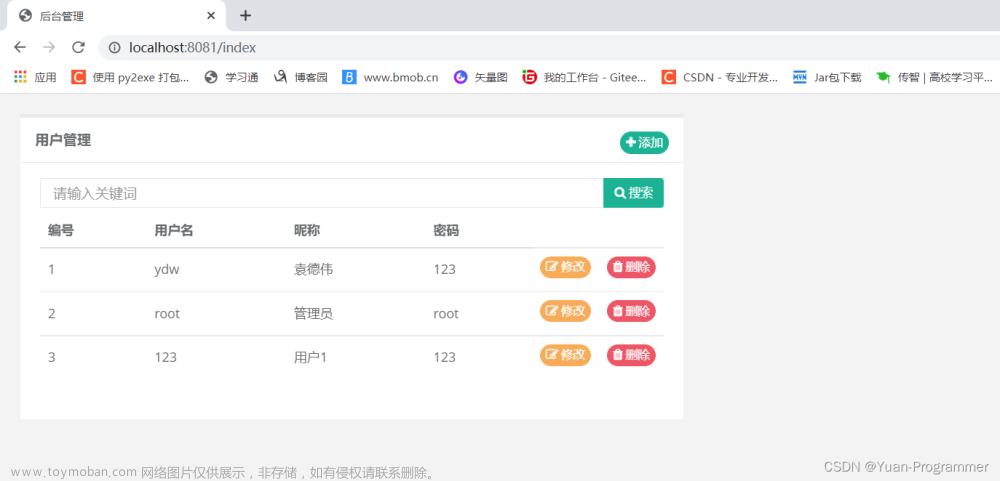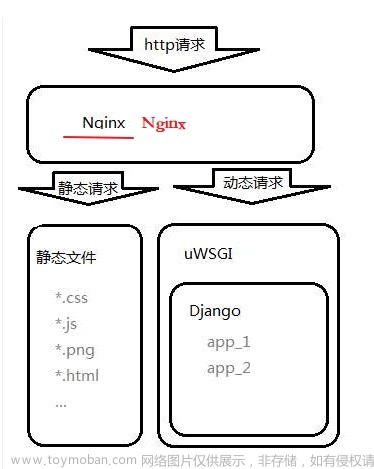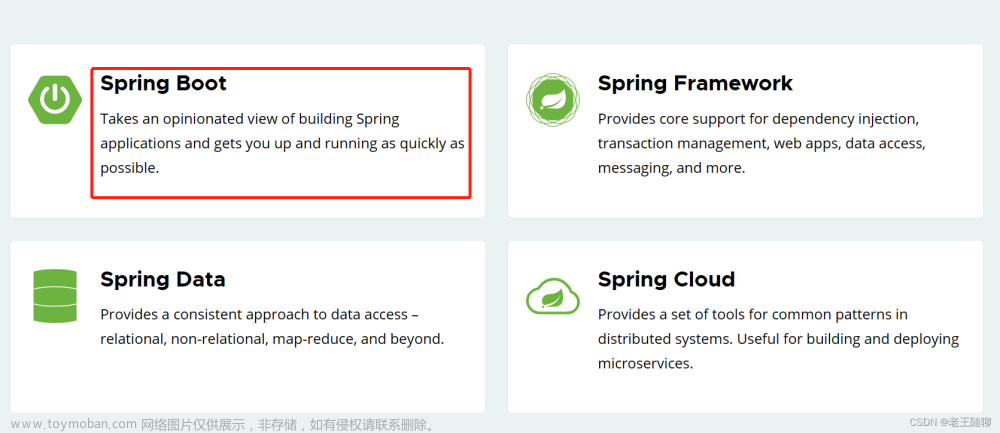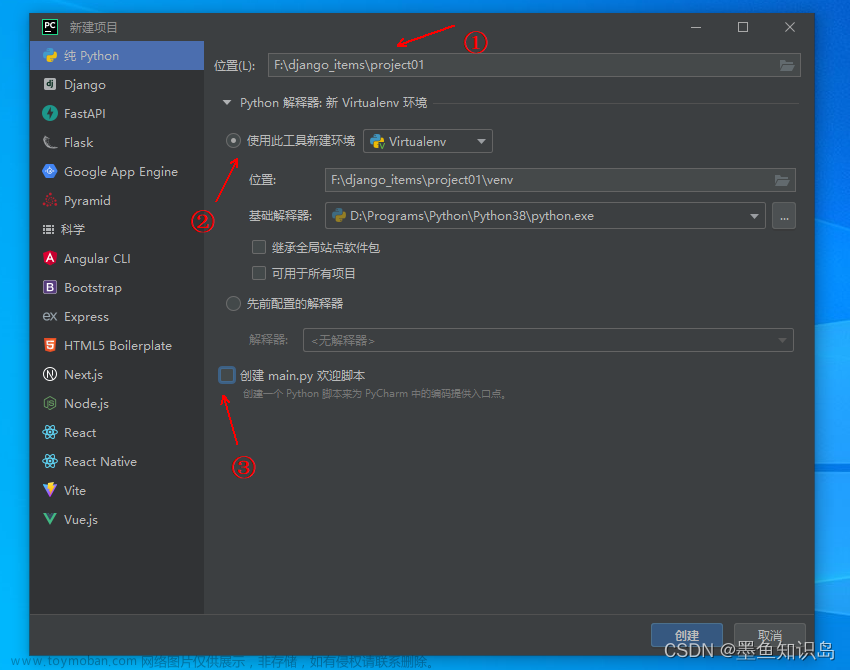1. 准备工作
在开始创建Django项目之前,需要先确保已经安装了Python和Pycharm。并且python中已经安装好了Django依赖。
1安装python(这里我安装使用的是python3.11.4稳定版本)
官网下载太慢了这里直接贴网盘下载连接了,一起贴出pycharm的下载地址
python网盘地址:点击下载
提取码:888999
pycharm网盘地址(内含激活教程):点击下载
提取码:888999
下载完成以后开始安装:如下图
图二

图3
开始安装中
成功安装关闭即可
查看环境变量是否自动配置成功
验证python是否安装成功,显示如下表示OK
安装Django模块:pip install django文章来源:https://www.toymoban.com/news/detail-637108.html
pip install django

ok,模块安装成功!
2打开pycharm创建新项目如下:
图2
图3
图4
图5
图6
OK就这么简单创建成功!文章来源地址https://www.toymoban.com/news/detail-637108.html
到了这里,关于如何使用Pycharm 快速搭建 Django 项目 (分享详细图文教程)的文章就介绍完了。如果您还想了解更多内容,请在右上角搜索TOY模板网以前的文章或继续浏览下面的相关文章,希望大家以后多多支持TOY模板网!